Installation du contenu personnalisé (galerie et package) dans Les Sims 4
Etant donné que les procédures sont les même pour les deux jeux, Les Sims 3 et 4, certaines parties sont les même dans les deux tutoriels. Cependant, si vous cherchez à installer un contenu pour Les Sims 3, il conseillé de suivre ce tutoriel . Nous allons d'abord traiter l'installation des fichiers provenant de sites extérieurs. Pour la Galerie, c'est plus bas ![]()
1. Introduction aux mods
Les Sims 4 apporte son paquet de nouveautés y compris au niveau des mods. Avec cette nouvelle version du jeu, deux catégories se présentent à vous. Pour savoir comment installer votre mod il faudra suivre les consignes données sur le site d'où provient le téléchargement. Nous vous montrons ici les trois possibilités. Notez bien que cela peut paraitre assez compliqué mais si vous suivez bien toutes les étapes, ça devrait marcher comme sur des roulettes.
1.1 Les packages "normaux"
Si le site vous indique que vous pouvez installer directement le fichier .package dans le dossier mods, suivez ce qui suit.
Pour faciliter les échanges, un grand nombre de sites internet utilise des archives pour les téléchargements. Les archives sont des dossiers compressés, normalement moins lourds à télécharger, et sont sous un format en .zip ou .rar . Vous ne pouvez pas utiliser ses fichiers directement, vous devez d'abord les décompresser avec un logiciel (Winrar, 7zip, iZarc ou autre). Les manipulations pour effectuer la décompression sont différentes selon le logiciel. Référez-vous au manuel d'utilisation ou sinon n'oubliez pas que Google est votre ami.
Vous allez obtenir des fichiers en .package à placer dans votre dossier personnel.
Les fichiers en .package s'installent dans votre dossier personnel que vous trouverez dans : Documents/Electonic Arts/Les Sims 4
Dans votre dossier Les Sims 4, vous avez normalement un dossier Mods. Si ce n'est pas le cas, créez le. Dans celui-ci, vous devez également avoir un fichier Resource.cfg . Si vous ne le possédez pas, vous pouvez le créer vous même à l'aide du Bloc-notes, par exemple (évitez word qui ajoute de la mise en forme dans le fichier). Pour ce faire, il faut ouvrir un nouveau document et y copier/coller ceci :
Code:
Priority 500
PackedFile *.package
PackedFile *\*.package
Il faut ensuite sauvegarder et le nommer Resource.cfg
Voilà, tout est prêt, vous n'avez plus qu'à placer votre contenu dans le dossier Mods.
Voilà à quoi votre dossier doit ressembler :

1.2 Les packages plus complexes
Si vous venez de télécharger un mod qui apporte des modifications profondes au jeu (voir consigne du créateur), suivez ce qui suit.
Il existe désormais dans Les Sims 4 des mods complexes qui permettent d'effectuer des modifications plus profondes dans le jeu.
Ces fichiers devront être installés dans le dossier Mods comme habituellement mais il faudra créer un dossier nommé unpackedmod dans le dossier Mods également. Pour pouvoir continuer, il faut aussi ouvrir le fichier resource.cfg (voir 1.1) et y ajouter la ligne suivante :
Code:
DirectoryFiles unpackedmod autoupdate
1.3 Les mods encore plus complexes (en .zip ou .package)
Pour terminer les différentes catégories de mods, il existe désormais des mods qui ne sont plus en .package mais qui restent zippés. Précisé par le créateur sur la fiche de téléchargement.
Ces fichiers doivent être directement être placés dans le dossier Mods comme les autres Mods mais ils n'ont pas besoin d'être dézippés. La seule condition pour qu'ils soient reconnus par le jeu est d'aller dans les options du jeu partie Autres et de cocher Activer les modifications de script comme sur cette image de Niblette :
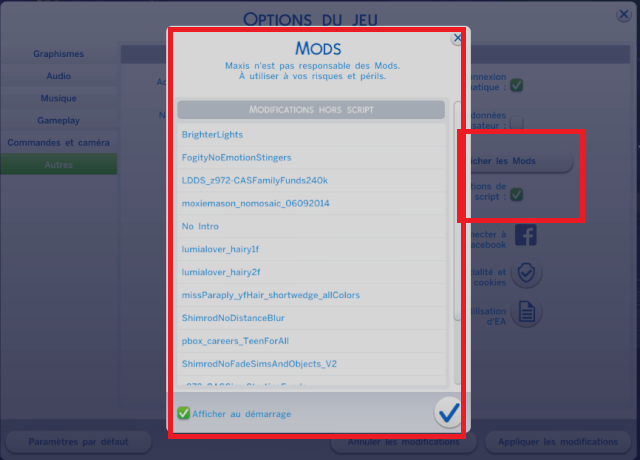
Vous remarquerez au dessus un petit bouton "Afficher les mods". Il vous permet de lister tous les téléchargements (hors galerie).
2. Installation des fichiers depuis la Galerie
L'échange version Sims 4 est on ne peut plus simple à utiliser. Il vous suffit de l'ouvrir en cliquant sur l’icône située en haut à droite, le bouton avec des photos. Naviguez dans les différentes catégories, trouvez votre perle et cliquez sur la clé à molette située en bas de la page de présentation de l'article. Le jeu vous demandera si vous êtes sûr de vouloir remplacer le Sim si vous êtes dans le Créer Un Sim et soi vous souhaitez fusionner ou remplacer le foyer existant.
La Galerie vous permet de télécharger des Sims, des maisons et bien plus encore. Si un contenu personnalisé est placé sur ce que vous souhaitez télécharger, le jeu vous le signalera.
3. Désinstallation des fichiers
Nous ne parlerons pas de la suppression des fichiers téléchargés depuis la galerie puisque il vous suffit de supprimer directement le Sim ou la maison. A noter que si vous avez un soucis de connexion, vous pouvez aussi effectuer cette suppression depuis le dossier Tray du jeu.
Concernant les fichiers packages, la désinstallation et également très simple, il vous suffit de supprimer le fichier directement depuis le dossier Mods.
Pour avoir ensuite un jeu tout beau tout propre, vous aurez besoin de supprimer les fichiers caches créés par le jeu. Voici un petit message de Zano972 :
@Zano972 a écrit:
“
Jour,Aprés un petit tour d'inspection, il semblerait que le jeu de base Sims 4 utilise 3 dossiers et 1 fichier de Cache qui se répartissent comme suit:
- localthumbcache.package
- 2 dossiers cache et cachestr
- 1 dossier lotcacheddataFichier & dossiers sont bien entendu situés sous : C:\Utilisateurs\[Nom_Utilisateur]\Mes Documents\Electronic Arts\Les Sims 4\, sont plus ou moins mis à jour lors des sessions de jeu et peuvent être supprimés entre chaque sessions ou après l'ajout de CP au jeu.
A+++
PS: Nous avons en préparation un petit utilitaire qui se chargera du travail pour vous.
”
